イラストレーターで制作したデータを印刷会社に入稿したり、他の人にデータを渡したりすることありますよね。
そんな時、配置した写真データが多かったり、製作時の修正が何回かあってフォルダの中に配置していない写真データと配置している写真データが混在している、なんってことあるんじゃないですか?
データを渡す時それをいちいち確認するのはとても大変です。また、間違って使っている写真を外してしまったらリンクが切れてトラブルの元になります。
「パッケージ」はリンク画像を自動でフォルダにまとめる機能です。
この記事ではリンク画像を一つのフォルダにまとめる[パッケージ]機能の紹介します。
パッケージ化することで手動で画像を集めるより確実に「リンク切れ」のミスは無くなります。
入稿時に「リンク切れ」を起こさないためにも[パッケージ]機能はを覚えておくと確実に作業の効率が上がること間違いなしです!

パッケージ機能は便利で確実!
パッケージ機能とは
イラストレーターのパッケージ機能とは配置した画像を全て一つのフォルダに集めて保存する機能です。
パッケージでフォルダにまとめることができるデータ
- イラストレーターデータ
- AIデータ内に配置した全ての画像
- 使用しているフォント
- データのレポート
リンク画像を一つのフォルダにまとめる方法
パッケージ機能のやり方を解説します。
- 制作したイラストレーターのデータを開きます。
- メニューから[ファイル]>[パッケージ]を選択します。
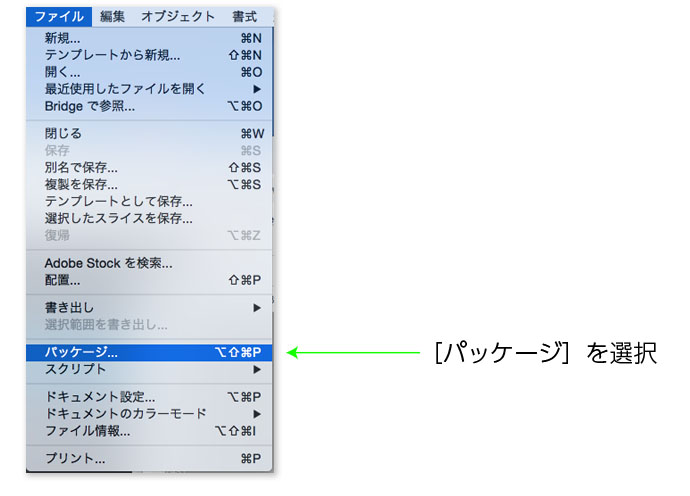
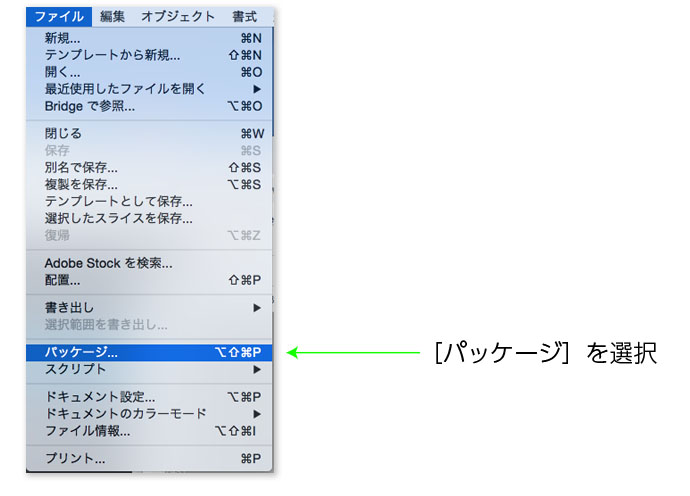
- パッケージを選択するとパッケージのダイアログボックスが表示されます。
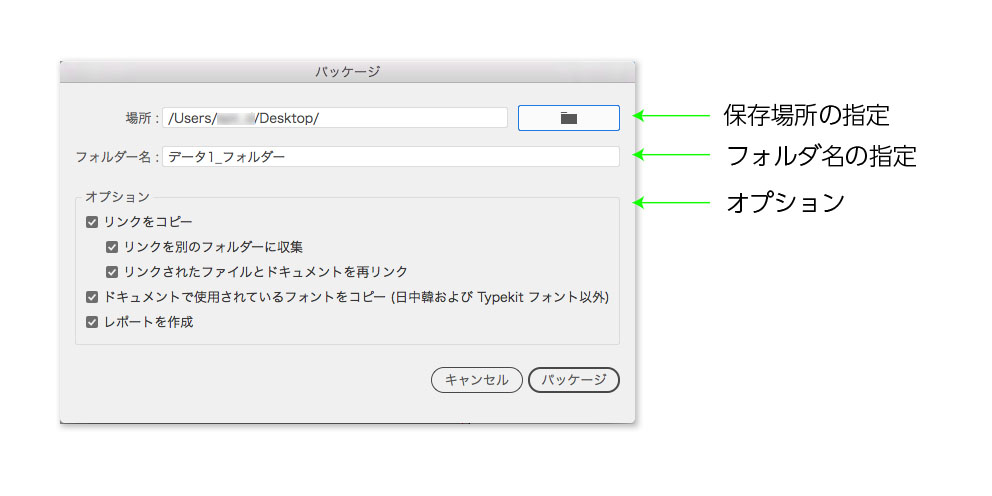
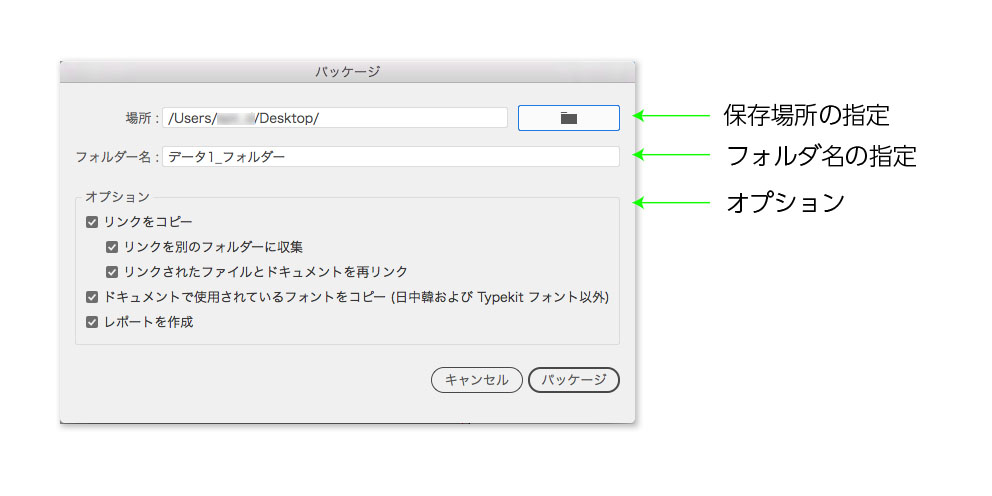
- オプションを指定します。
オプションの解説
リンクをコピー
チェックを入れます。
リンク画像をフォルダに集めます。
リンクを別のフォルダに収集
チェックを外します。
AIデータとリンク画像を同じ階層に入れたい場合はチェックを外します。
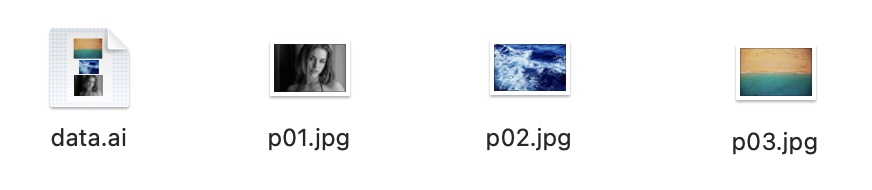
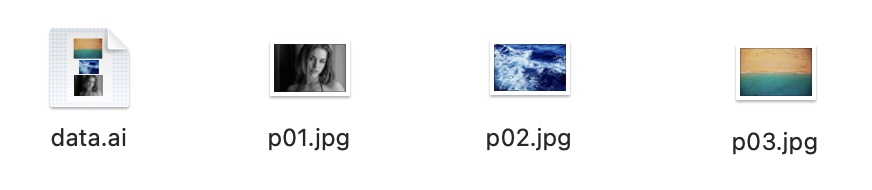
チェックを入れるとAIデータと別に画像フォルダが作られます。
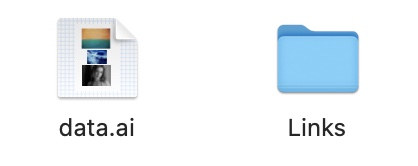
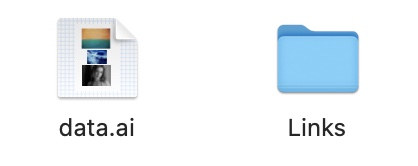
リンクされたファイルとドキュメントを再リンク
チェックを入れます
このチェックをを入れると、配置した画像データを再リンクして保存します。リンク切れを防ぐことができるのでチェックを入れてください。
ドキュメントで使用されるフォントをコピー(日中韓及びTypekitフォント以外)
チェックを外します。
和文フォントはコピーされません。使用している欧文フォントなどはコピーされて「Font」フォルダに収納されます。
通常はアウトラインするのでこの項目は、チェックを外します。
ドキュメントで使用されるフォントをコピー(日中韓及びTypekitフォント以外)にチェックを入れてOKをクリックすると右のメッセージが表示されます。
通常はアウトラインでの入稿なので、ドキュメントで使用されるフォントをコピー(日中韓及びTypekitフォント以外)はチェックを外します。
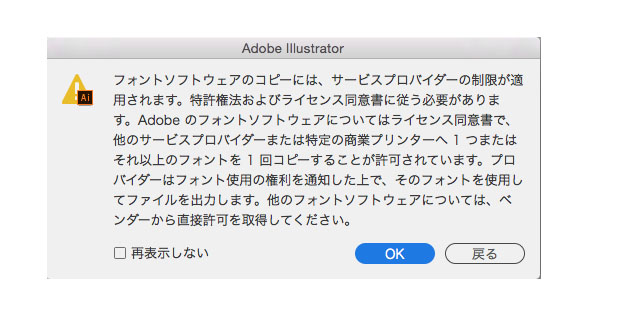
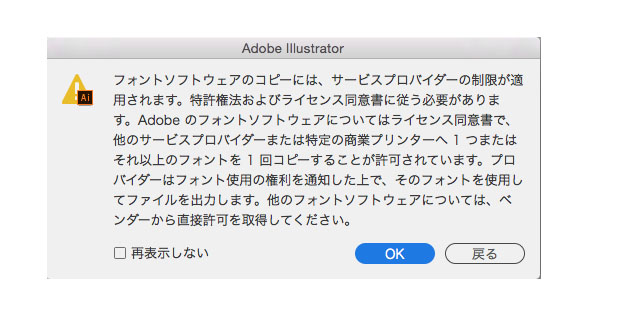
レポート作成
データを確認する場合チェックを入れます。
入稿する際は必要のない書類ですが、データを確認するのに役立ちます。
右の画像がレポートの項目になります。
正しい設定でデータが作られているか、確認できます。
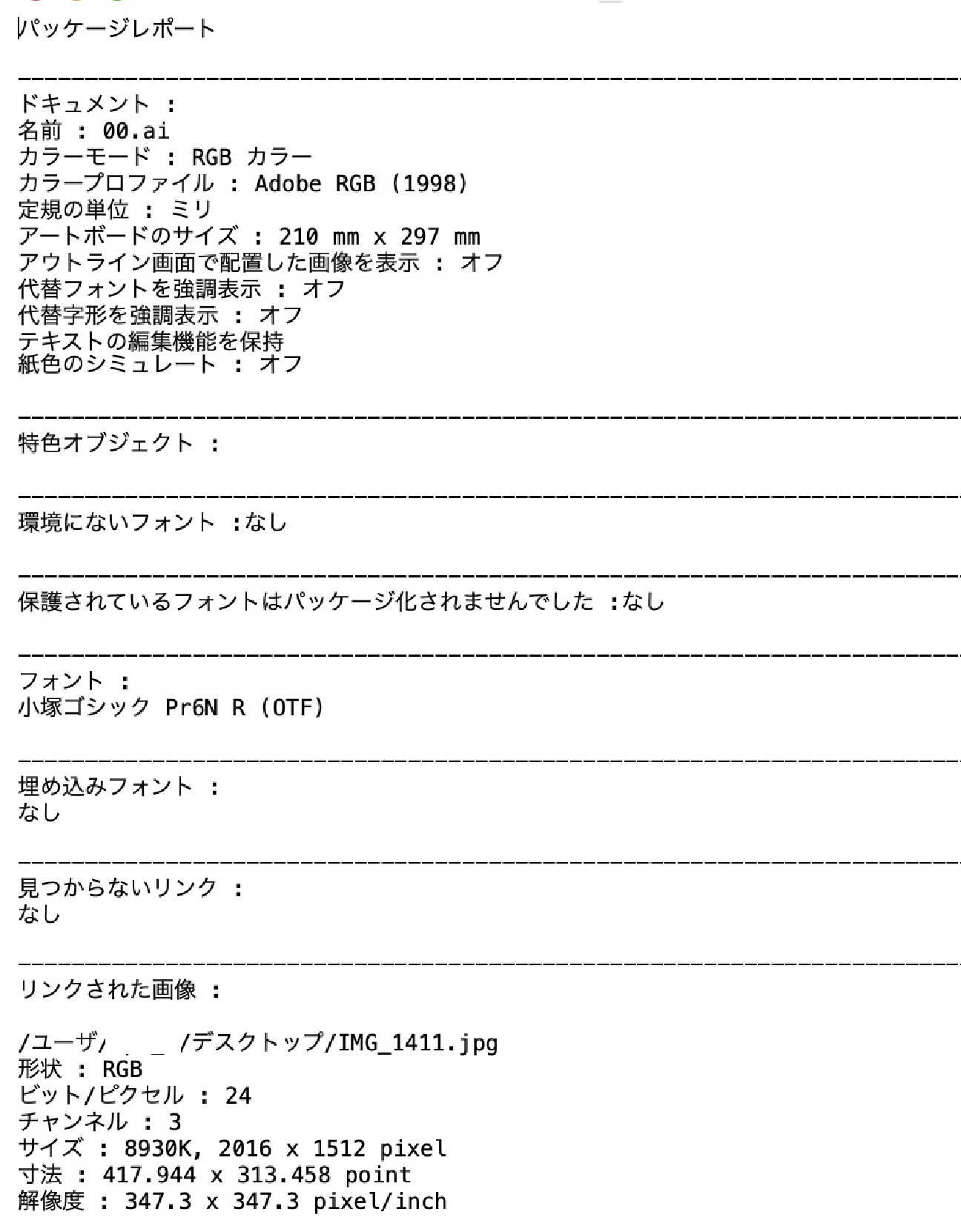
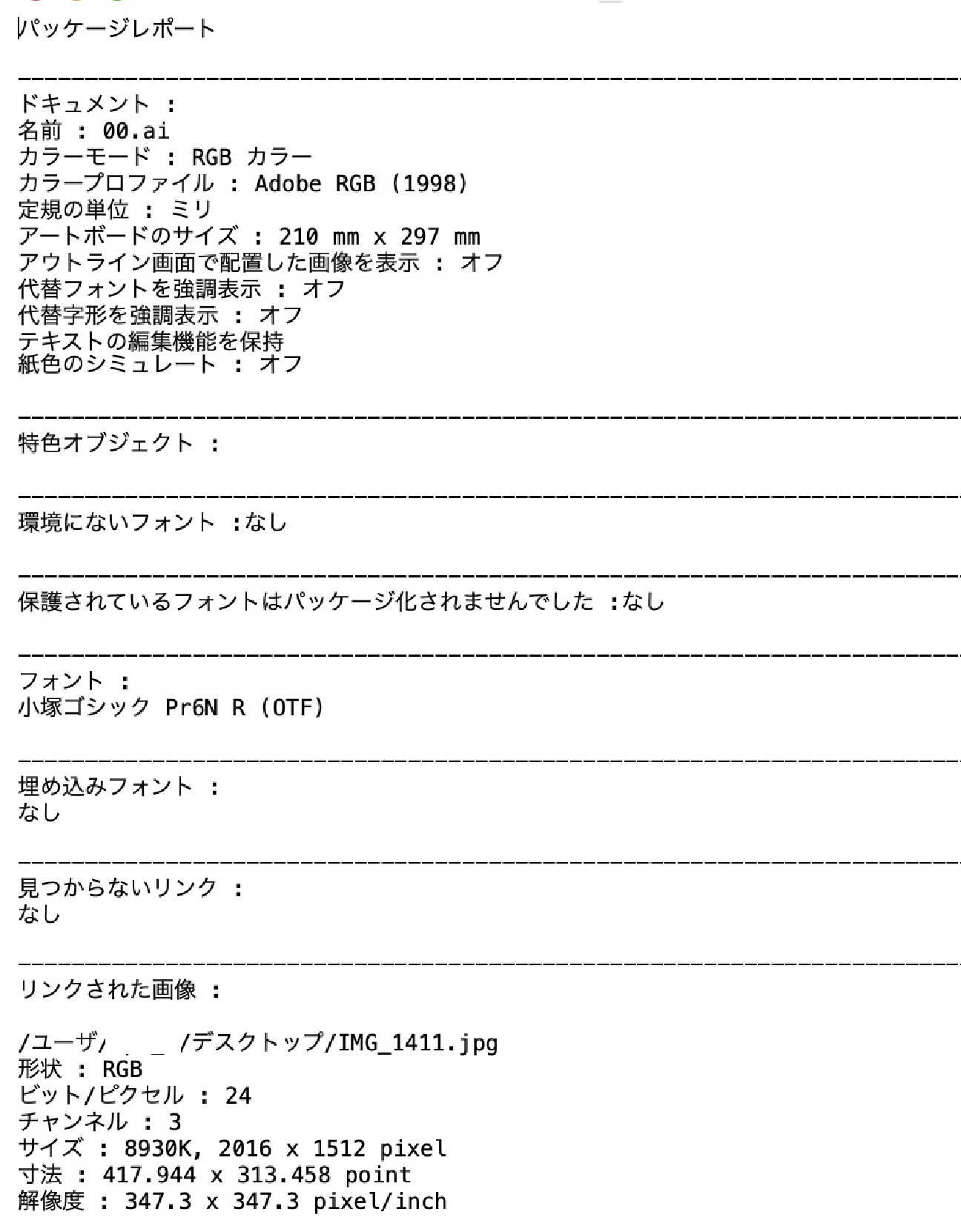
※デフォルトでは全てチェック済の状態です。
- オプションのチェックを確認して「パッケージ」ボタンをクリックします。
[パッケージが正常に作成されました]のダイアログが表示されますので[パッケージを表示]をクリックすると。保存されたフォルダが表示されます。
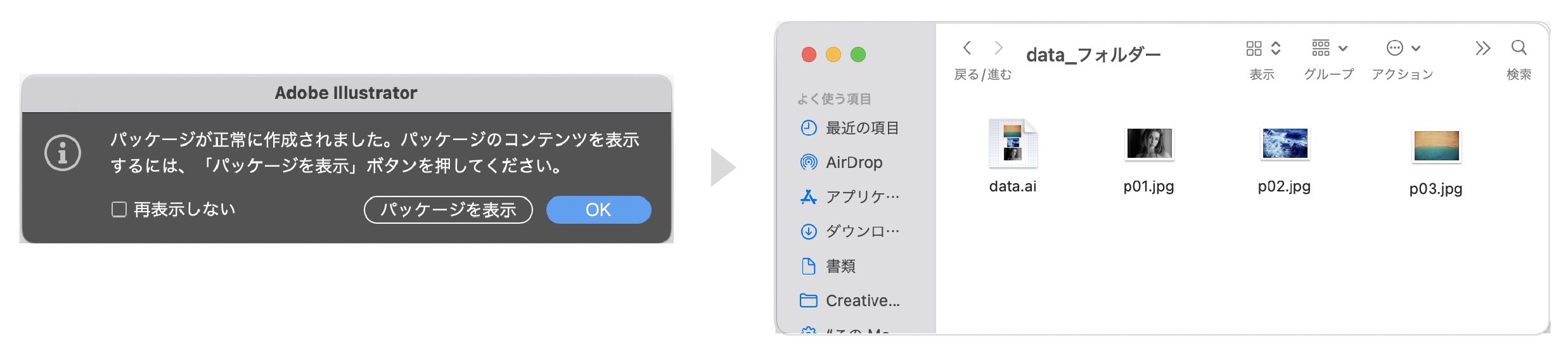
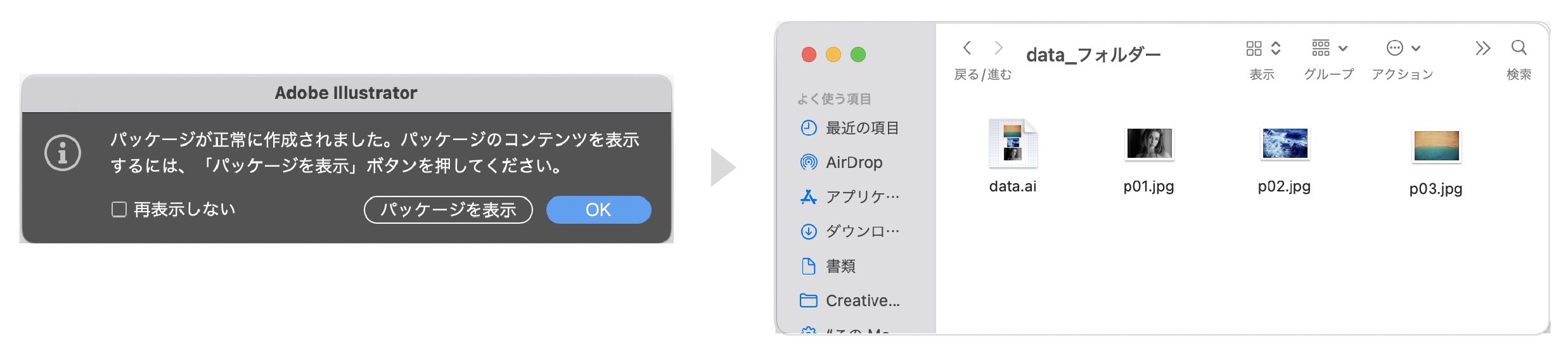
- 指定した場所にフォルダが作成されます。
とっても簡単!
パッケージ機能の注意点
パッケージ機能の注意点をいくつか紹介します。
パッケージが選択できない
パッケージ機能はイラストレーターデーターを保存しないと実行できません。保存した後、実行します。
埋め込みデータは収集されない
リンクデータのみ集められるので、埋め込み画像の収集されません。


アートボード外のリンクデータも取集される
データ内の全てのリンク画像が収集されるので、アートボード外のリンク画像も集められます。
不要な画像がリング外にないか、確認してパッケージを実行してください。
リンク切れの画像がある場合
リンク切れの画像がある場合、パッケージを実行すると自動的にレーポートが作成されて不足の画像データがわかります。
パッケージ機能のショートカット
| ショートカット | |
| Windows | Alt + Shift + Ctrl + P |
| Mac OS | Option+ Shift+ Command + P |
まとめ
パッケージの機能は大変便利でデータ入稿時には欠かせないものです。またデータ整理にも役立つと思います。また、入稿時のミスも少なくなります。
以前は印刷会社にデータを入稿すると、印刷会社から「◯◯◯.psdのデータが入っていません」なんて電話をよく受けていました。。。パッケージ機能を知ってからはそんなことはなくなりました。
データがまとまっていても、入稿時はパッケージ化することをおすすめします。
あと、入稿するときはアウトライン化もしっかりやりましよう!アウトラン化の記事も参考にどうぞ。


お役に立てれば幸いです。
参考書紹介
イラストレーターを独学で学びたい方に。レベルに合わせた参考本の紹介をしています。参考までに




コメント